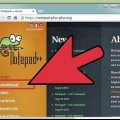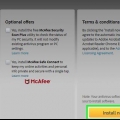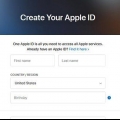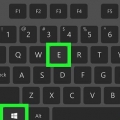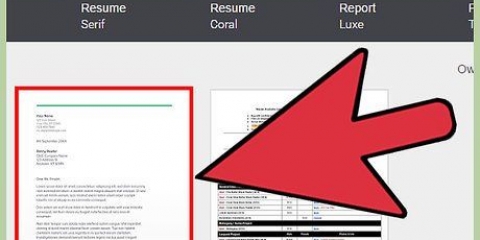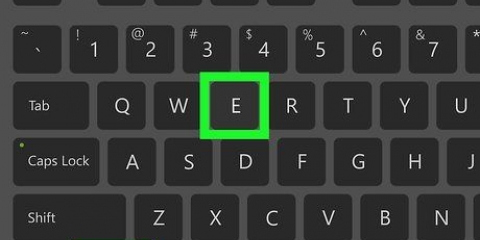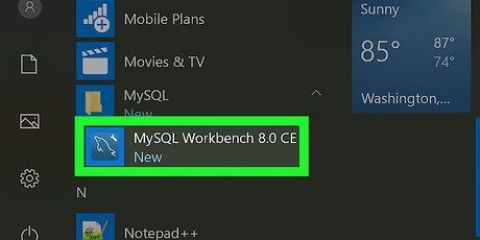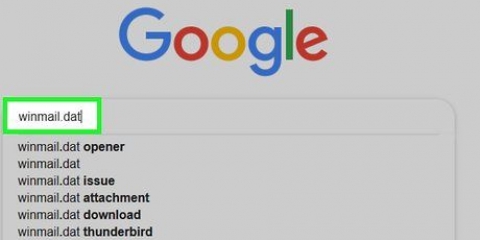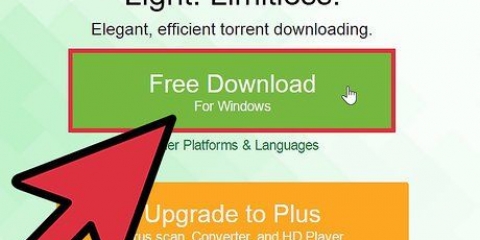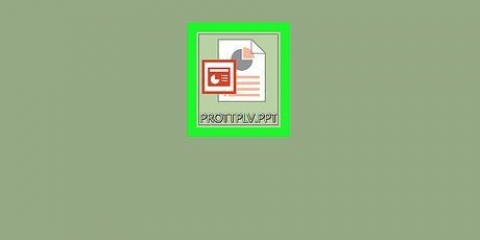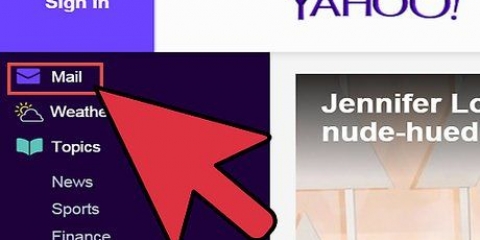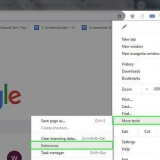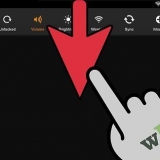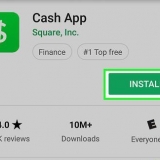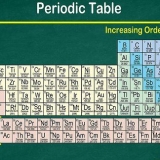Mostrar extensões de arquivo se você as tiver ocultas. No Windows 8, você pode marcar a caixa `Extensões de nome de arquivo` na guia `Exibir` em qualquer janela do Windows Explorer. Em versões mais antigas do Windows, abra o Painel de Controle e escolha `Opções de Pasta`. Clique na guia `Exibir` e desmarque a caixa `Ocultar as extensões dos tipos de arquivo conhecidos`. Clique com o botão direito do mouse no arquivo EML e escolha `Renomear`. Pegue o .eml-extensão e substitua-a por .mht. O Windows irá avisá-lo de que isso pode causar problemas com o arquivo. Confirme que deseja alterar a extensão do arquivo. Abra o arquivo no Internet Explorer. Normalmente este é o programa padrão para abrir arquivos MHT. Você pode clicar com o botão direito do mouse no arquivo, escolher `Abrir com` e escolher Internet Explorer na lista. O Internet Explorer exibirá o arquivo MHT no mesmo formato como se você estivesse visualizando o arquivo EML em um cliente de e-mail.
Agora vá para a pasta onde você salvou seu arquivo EML. Dê um duplo clique na pasta em questão. Todos os arquivos EML agora serão colocados na ordem correta. Agora você pode clicar em qualquer arquivo EML para visualizá-lo. Você também pode ver os anexos que vêm com um e-mail.
Clique com o botão direito do mouse no arquivo EML e escolha `Abrir com`. Na lista de programas, escolha Bloco de notas. Encontre o - e -Tag. Essas tags indicam onde o email começa. Você pode encontrar o conteúdo do e-mail nesta seção, embora provavelmente tenha que vasculhar algum código HTML. Encontre o -tags para encontrar links. Você pode copiar e colar o URL mostrado no seu navegador da Web para visitar o link do arquivo EML. 


Baixe e instale StuffIt Expander de minha.smithmicro.com/stuffit-expander-mac.html ou na Mac App Store. Arraste e solte o arquivo EML na janela do StuffIt venster. Você pode extrair vários arquivos EML de uma só vez, arrastando-os todos para a janela de uma só vez. Abra as novas pastas criadas para cada arquivo EML. Você encontrará arquivos separados para os anexos e imagens, bem como um documento de texto contendo o corpo do e-mail.
Clique com o botão direito (Ctrl-clique) no arquivo EML e escolha `Abrir com`...`. Na lista de aplicativos, escolha `TextEdit`. Você pode ter que rolar pela lista. Procure o -Tag. Essas tags HTML ajudarão você a encontrar o corpo da mensagem. Esquerda comece com o -marcação.

Se você estiver usando o Mail, precisará tocar no anexo uma vez para baixá-lo no seu iPad. Se você estiver usando o Dropbox ou o Google Drive, precisará baixar o arquivo para o seu iPad. Se o anexo não for baixado, tente encaminhar a mensagem para você mesmo e faça o download novamente.



Se você recebeu um arquivo EML como anexo, abra o e-mail que contém o arquivo EML em seu aplicativo Gmail ou Mail e toque no arquivo EML anexado. Se você baixou o arquivo EML de um site, use um aplicativo gerenciador de arquivos para abrir a pasta de arquivos baixados. Você também pode abrir o aplicativo EML Reader FREE para navegar em seus arquivos.

A parte `Texto` contém a parte do meio do arquivo EML. A parte `HTML` exibe a mensagem com sua formatação original.
Abra um eml
Contente
EML é um formato de arquivo desenvolvido pela Microsoft para Outlook e Outlook Express. Um arquivo EML é uma mensagem de e-mail arquivada que preserva o formato HTML original e os cabeçalhos de e-mail. A maioria dos clientes de e-mail oferece suporte a arquivos EML, mas se você não tiver um cliente de e-mail instalado em seu computador ou estiver usando um dispositivo móvel, existem métodos alternativos que você pode usar para abrir o arquivo.
Degraus
Método 1 de 4: Windows

1. Abra o arquivo em um cliente de e-mail. Um arquivo EML é basicamente uma mensagem de e-mail que aparece como um arquivo. A maneira mais fácil de abrir esse arquivo é usar um cliente de e-mail como Outlook, Outlook Express, Windows Live Mail ou Thunderbird. A versão mais recente da maioria desses programas deve associar automaticamente o formato de arquivo EML ao programa. Isso significa que você pode abrir o arquivo clicando duas vezes nele.
- Ao abrir o arquivo EML em um cliente de e-mail, você poderá baixar os anexos associados à mensagem, visualizar a mensagem no formato correto e ver as imagens.
- Continue lendo se você não tiver um cliente de e-mail em seu computador ou não conseguir abrir os arquivos em seu cliente de e-mail.

2. Altere a extensão para visualizar o arquivo em um navegador. Os arquivos EML são muito semelhantes aos arquivos MHTML, e se você colocar a extensão do arquivo em *.mht alterações, você poderá converter rapidamente o arquivo para um formato de arquivo que pode ser aberto no Internet Explorer. Outros navegadores da Web também podem abrir arquivos MHTML, mas o Internet Explorer é o único navegador que exibe a formatação corretamente. Você não pode baixar anexos com este método.

3. Baixe e instale o FreeViewer EML File Viewer. Você pode baixar este programa gratuitamente no site do desenvolvedor: http://www.visualizador gratuito.org/eml/.

4. Visualizar o arquivo como texto simples. Se você não conseguir abrir o arquivo em um cliente de e-mail e convertê-lo para visualização no Internet Explorer, poderá visualizá-lo como texto simples. Haverá muitos personagens sem sentido nele, mas você ainda poderá ver o meio do post, assim como todos os links. Você não poderá ver nenhuma imagem ou anexo.
Resolvendo problemas
 1. Os arquivos EML não abrem no Outlook Express, mesmo que o programa esteja instalado no computador. Isso geralmente é causado por outro programa ao qual o formato EML está associado por padrão. Você terá que reconfigurar quais formatos de arquivo devem ser abertos por padrão no Outlook Express.
1. Os arquivos EML não abrem no Outlook Express, mesmo que o programa esteja instalado no computador. Isso geralmente é causado por outro programa ao qual o formato EML está associado por padrão. Você terá que reconfigurar quais formatos de arquivo devem ser abertos por padrão no Outlook Express.- Feche o Outlook Express se você tiver o programa aberto.
- pressione ⊞ vencer+R.
- modelo msn /reg e pressione ↵ Entrar. Agora você redefiniu todos os formatos de arquivo associados ao Outlook Express. Todos os arquivos EML agora devem abrir automaticamente no Outlook Express quando você clica duas vezes no nome do arquivo.
 2. Veja a extensão do arquivo. De acordo com alguns usuários, os backups feitos com o Windows Live Mail têm as extensões EML erradas (*._eml em vez de *.eml). Se você não conseguir abrir o arquivo EML, veja se o arquivo tem a extensão correta.
2. Veja a extensão do arquivo. De acordo com alguns usuários, os backups feitos com o Windows Live Mail têm as extensões EML erradas (*._eml em vez de *.eml). Se você não conseguir abrir o arquivo EML, veja se o arquivo tem a extensão correta. - Para saber como mostrar extensões de arquivo ocultas, vá para a Etapa 2 no método anterior.
- Renomeie qualquer arquivo EML com extensão *._eml em volta do _ deletar.
Método 2 de 4:Mac

1. Abra o arquivo EML no Apple Mail. O Apple Mail é instalado por padrão no OS X e pode abrir e exibir corretamente arquivos EML.
- Clique com o botão direito (Ctrl-clique) no arquivo EML e escolha `Abrir com`.
- Na lista de programas, escolha `Mail`. Seu arquivo EML agora será aberto no Apple Mail. Você pode fazer isso mesmo se não tiver uma conta de e-mail configurada no Apple Mail.

2. Use o Microsoft Entourage ou o Outlook para Mac. Se você tiver o Office 2008 ou 2011, poderá instalar um cliente de email da Microsoft para abrir os arquivos EML. O Office 2008 inclui o Entourage, enquanto o Office 2011 substitui o Entourage pelo Outlook para Mac. Você pode ter optado por não instalar um cliente de email ao instalar o Office.
Depois de instalar o programa, clique com o botão direito (Ctrl-clique) no arquivo EML e escolha `Abrir com`. Na lista de programas disponíveis, escolha Entourage ou Outlook.

3. Extraia o arquivo com StuffIt Expander. Este é um utilitário de compactação gratuito para OS X e você pode usá-lo para extrair as informações do arquivo EML.

4. Visualize o arquivo EML como texto simples. Se você não tiver um cliente de e-mail e não puder instalar o StuffIt Expander, poderá abrir o arquivo EML no TextEdit. Dessa forma, você pode ler o meio do e-mail e ver os links. Você não poderá visualizar imagens ou anexos.
Método 3 de 4: iPad

1. Baixe e instale o aplicativo Klammer. Você pode obter este aplicativo na App Store por € 0,99. Você pode usá-lo para abrir arquivos EML e visualizar seu conteúdo. Esta é atualmente a única maneira de visualizar arquivos EML sem ter que convertê-los com outro sistema operacional primeiro.

2. Abra o aplicativo Mail (ou o aplicativo que contém o arquivo EML que você deseja abrir). Você pode usar o Klammer para abrir arquivos EML associados a mensagens de e-mail. Você pode fazer isso com o Dropbox ou outro serviço de armazenamento em nuvem, ou em outro programa que permita gerenciar arquivos.

3. Toque no arquivo que você baixou. Você será solicitado a escolher um aplicativo para abrir o arquivo em.

4. Toque em `Abrir com Klammer`. O arquivo EML agora será exibido no aplicativo Klammer e você poderá visualizá-lo com o formato correto.
Método 4 de 4: Android

1. Baixe o aplicativo EML Reader GRATUITO. O próprio Android não suporta o formato EML. A única maneira de abrir arquivos EML no seu dispositivo Android é instalar um aplicativo.
- O EML Reader FREE é um dos aplicativos mais bem avaliados para visualizar arquivos EML, mas existem outros aplicativos para escolher. Na Google Play Store basta pesquisar por `eml reader`.

2. Abra um arquivo EML. Existem diferentes maneiras de abrir um arquivo EML, dependendo de como você obteve o arquivo EML.

3. Na lista de aplicativos, escolha EML Reader GRÁTIS. Ao tentar abrir o arquivo EML, você será solicitado a escolher um aplicativo. EML Reader FREE deve estar na lista. Toque em `Sempre` para associar arquivos EML ao seu novo aplicativo.

4. Leia o arquivo EML. O EML Reader FREE dividirá o arquivo EML nas diferentes partes que ele possui, incluindo de/para, data, assunto, texto, HTML e anexos.

5. Toque e segure um anexo para abri-lo. Na parte inferior do arquivo exibido, você verá uma lista de anexos. Estas são todas as imagens usadas para criar a mensagem HTML, bem como quaisquer arquivos não anexados à mensagem.
Ao segurar o dedo em um anexo, um novo menu aparecerá. Escolha `Abrir` e encontre um aplicativo que possa exibir o formato de arquivo em questão. Você também pode tocar em `Salvar` para extrair o arquivo do arquivo EML e colocá-lo na mesma pasta.
Artigos sobre o tópico "Abra um eml"
Оцените, пожалуйста статью
Popular